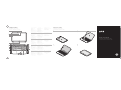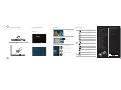Quick Start Guide
Snelstartgids | Guide d’information rapide
Guia de Início Rápido | Guía de inicio rápido
12
Computer Features
Computeronderdelen
|
Fonctions de l’ordinateur
Características do computador
|
Características del equipo
1. Digital array microphones (2)
2. Camera-status light
3. Camera
4. Ambient-light sensor
5. Display
6. Windows button
7. Screen-rotation lock button
8. Headphone/Microphone-combo
port
9. Power switch
10. Volume-control buttons
11. Left speaker
12. Left-click area
13. Touchpad
14. Right-click area
15. Backlit keyboard
16. Right speaker
17. Battery-status lights (5)
18. Battery-status button
19. USB 3.0 port with PowerShare
20. USB 3.0 port
21. Mini-DisplayPort
22. Power-adapter port
1. Digital array-microfoons (2)
2. Statuslampje voor camera
3. Camera
4. Omgevingslichtsensor
5. Beeldscherm
6. Knop voor Windows
7. Knop voor
schermrotatievergrendeling
8. Hoofdtelefoon-/
microfoonaansluiting
9. Stroomschakelaar
10. Volumeknoppen
11. Linkerluidspreker
12. Gebied voor linksklikken
13. Touchpad
14. Gebied voor rechtsklikken
15. Toetsenbord met
achtergrondverlichting
16. Rechterluidspreker
17. Statuslampjes batterij (5)
18. Knop voor batterijstatus
19. USB 3.0-poort met PowerShare
20. USB 3.0-poort
21. Mini-DisplayPort
22. Poort voor netadapter
1. Microphones numériques
matriciels (2)
2. Voyant d’état de la caméra
3. Caméra
4. Capteur d’éclairage ambiant
5. Écran
6. Bouton Windows
7. Bouton de verrouillage de
rotation de l’écran
8. Port combiné écouteur/
microphone
9. Interrupteur
10. Boutons de commande du
volume
11. Haut-parleur gauche
12. Zone du clic gauche
13. Pavé tactile
14. Zone du clic droit
15. Clavier rétro-éclairé
16. Haut-parleur droit
17. Voyants d’état de la batterie (5)
18. Bouton d’état de la batterie
19. Port USB 3.0 avec PowerShare
20. PortUSB3.0
21. Mini DisplayPort
22. Port de l’adaptateur
d’alimentation
8
7
9
10
11
21
18
19
20
22
17
16
12 14 1513
5
6
1
2
3
4
Transform to a Tablet
Als tablet gebruiken
|
Transformer en tablette
Transformar em um Tablet
|
Transformación en tableta
1 3
42
1. Microfones de matriz digital (2)
2. Luz de status da câmera
3. Câmera
4. Sensor de luz ambiente
5. Monitor
6. Botão do Windows
7. Botão de bloqueio de rotação
da tela
8. Porta combinada de fones de
ouvido/microfone
9. Interruptor liga/desliga
10. Botões de controle do volume
11. Alto-falante esquerdo
12. Área do clique esquerdo
13. Touchpad
14. Área do clique direito
15. Teclado com luz de fundo
16. Alto-falante direito
17. Luzes de status da bateria (5)
18. Botão de status da bateria
19. Porta USB 3.0 com PowerShare
20. Porta USB 3.0
21. Mini DisplayPort
22. Porta do adaptador de
alimentação
1. Micrófonos de matriz digital (2)
2. Indicador de estado de la cámara
3. Cámara
4. Sensor de iluminación ambiental
5. Pantalla
6. Botón de Windows
7. Botón de bloqueo del giro de la
pantalla
8. Puerto combinado para
auriculares y micrófono
9. Interruptor de alimentación
10. Botones de control del volumen
11. Altavoz izquierdo
12. Área de clic izquierdo
13. Panel táctil
14. Área de clic derecho
15. Teclado retroiluminado
16. Altavoz derecho
17. Indicadores de estado de la
batería (5)
18. Botón de estado de la batería (5)
19. Puerto USB 3.0 con PowerShare
20. Puerto USB 3.0
21. Puerto de minipantalla
22. Puerto de adaptador de
alimentación

Function Keys
Functietoetsen
|
Touches de fonction
|
Teclas de função
|
Teclas de funciones
+
Switch to external
display
Overschakelen naar extern beeldscherm
Passer sur un écran externe
Alternar para monitor externo
Cambiar a pantalla externa
Turn off/on wireless
Draadloze verbinding in-/uitschakelen
Activer/Désactiver le sans fil
Ligar/desligar rede sem fio
Apagar o encender la conexión inalámbrica
Show battery meter
Batterijmeter weergeven
Afficher la jauge de batterie
Exibir medidor da bateria
Mostrar indicador de batería
Decrease brightness
Helderheid verlagen
|
Réduire la luminosité
Reduzir o brilho
|
Reducción del brillo
Increase brightness
Helderheid verhogen
|
Augmenter la luminosité
Aumentar o brilho
|
Aumento del brillo
Toggle keyboard
backlight
Achtergrondverlichting toetsenbord
in-/uitschakelen
Basculer vers le rétro-éclairage du clavier
Alternar luz de fundo do teclado
Alternar retroiluminación del teclado
Play previous track or
chapter
Naar het vorige nummer of hoofdstuk
Lire la piste précédente ou le chapitre précédent
Reproduzir a faixa ou o capítulo anterior
Reproducir pista o capítulo anterior
Play/pause
Afspelen/pauzeren
|
Lecture/Pause
Reproduzir/pausar
|
Reproducir/pausa
Play next track or
chapter
Naar het volgende nummer of hoofdstuk
Lire la piste suivante ou le chapitre suivant
Reproduzir a faixa ou o capítulo posterior
Reproducir pista o capítulo siguiente
Decrease volume
level
Volumeniveau verlagen
Diminue le niveau du volume
Reduzir nível do volume
Reducir nivel de volumen
Increase volume level
Volumeniveau verhogen
Augmente le niveau du volume
Aumentar nível do volume
Aumentar nivel de volumen
Mute audio
Geluid dempen
|
Couper le son
Silenciar áudio
|
Silenciar audio
Connect the power adapter
Sluit de netadapter aan
|
Branchez l’adaptateur d’alimentation
Conecte o adaptador de energia
|
Conecte el adaptador de alimentación
1
2
Turn on your computer
Zet de computer aan
|
Allumez l’ordinateur
Ligue o computador
|
Encienda el ordenador
Información de la NOM (sólo para
México), o Norma Oficial Mexicana
La información que se proporciona a continuación
aparece en el dispositivo o dispositivos descritos en este
documento, en cumplimiento de los requisitos de la
Norma Oficial Mexicana (NOM):
Importador:
Dell México S.A. de C.V.
Paseo de la Reforma 2620 – 11° Piso
Col. Lomas Altas
11950 México, D.F.
Número de modelo reglamentario: P20S
Voltaje de entrada: 100 V CA–240 V CA
Corriente de entrada (máxima): 1.30 A
Frecuencia de entrada: 50 Hz–60 Hz
Voltaje de salida: 19.50 V CC
Corriente de salida: 2.31 A
Printed in the U.S.A. 2012 - 10
© 2012 Dell Inc.
Dell
™
, the DELL logo, and XPS
™
are trademarks of Dell Inc.
Windows
®
is either a trademark or registered trademark of Microsoft
Corporation in the United States and/or other countries.
Regulatory model: P20S
|
Type: P20S001
Computer model: XPS 9Q23
© 2012 Dell Inc.
Dell™, het DELL-logo en XPS™ zijn handelsmerken van Dell Inc.
Windows
®
is een handelsmerk of gedeponeerd handelsmerk van
Microsoft Corporation in de Verenigde Staten en/of andere landen.
Voorgeschreven model: P20S
|
Type: P20S001
Computermodel: XPS 9Q23
© 2012 Dell Inc.
Dell™, le logo DELL et XPS™ sont des marques de Dell Inc.
Windows® est une marque ou une marque déposée de Microsoft
Corporation aux États-Unis et/ou dans les autres pays.
Modèle réglementaire : P20S
|
Type : P20S001
Modèle de l’ordinateur : XPS 9Q23
© 2012 Dell Inc.
Dell™, o logotipo da DELL e XPS™ são marcas comerciais da Dell Inc.
Windows® é uma marca comercial ou uma marca registrada da
Microsoft Corporation nos Estados Unidos e/ou em outros países.
Modelo regulamentar: P20S
|
Tipo: P20S001
Modelo do computador: XPS 9Q23
© 2012 Dell Inc.
Dell™, el logotipo de DELL y XPS™ son marcas comerciales
de Dell Inc.
Windows® es una marca comercial o una marca comercial registrada
de Microsoft Corporation en los Estados Unidos y en otros países.
Modelo reglamentario: P20S
|
Tipo: P20S001
Modelo de equipo: XPS 9Q23
Service Tag/Regulatory Labels
Servicelabel/labels met overheidsvoorschriften
Numéro de service/étiquettes réglementaires
Etiqueta de serviço/Etiquetas regulamentares
Etiqueta de servicio/Etiquetas reglamentarias
Contacting Dell
To contact Dell for sales, technical support, or
customerservice issues, go to dell.com/ContactDell
Contact opnemen met Dell
Als u contact op wilt nemen met Dell over verkoop,
technische ondersteuning of klantenservice, gaat u
naar dell.com/ContactDell
Contacter Dell
Pour prendre contact avec Dell pour des questions
commerciales, de support technique ou de service
clientèle, rendez-vous à l’adresse
dell.com/ContactDell
Como entrar em contato com a Dell
Para entrar em contato com a Dell sobre informações
de vendas, suporte técnico ou serviço de atendimento
ao cliente, acesse dell.com/ContactDell
Cómo ponerse en contacto con Dell
Para ponerse en contacto con Dell sobre ventas,
asistencia técnica o servicio al cliente, vaya a
dell.com/ContactDell
More Information
For regulatory and safety best practices, see
dell.com/regulatory_compliance
Meer informatie
Ga voor aanvullende informatie over
overheidsvoorschriften en veiligheidsinformatie naar
dell.com/regulatory_compliance
Plus d’informations
Pour connaître les réglementations et les meilleures
pratiques en matière de sécurité, reportez-vous à
l’adresse dell.com/regulatory_compliance
Mais informações
Para ver as práticas recomendadas regulamentares e
de segurança, consulte
dell.com/regulatory_compliance
Más información
Para obtener información reglamentaria y sobre
prácticas de seguridad recomendadas, consulte
dell.com/regulatory_compliance
3 Windows 8
Swipe or scroll to access moretiles
Veeg of schuif om meer tegels te zien
Glissez ou faites défiler pour accéder à
plus de mosaïques
Passe o dedo ou role para acessar mais
blocos
Pasar o desplazar para acceder a más
mosaicos
Getting started
Aan de slag
|
Mise en route
Primeiros passos
|
Introducción
My Dell Support Center
Mijn Dell Support Center
Centre de support Dell
Meu centro de suporte Dell
Centro de soporte técnico Dell
Charms sidebar
Resources
Tiles
Complete Windows setup
Voltooi Windows Setup
|
Effectuez la configuration Windows
Conclua a configuração do Windows
|
Finalice la configuración de Windows
Enable security
Beveiliging inschakelen | Activez la sécurité
Ative a segurança | Habilite la seguridad
Configure wireless (optional)
Draadloze verbinding instellen (optioneel) | Configurez la fonction sans fil (en option)
Configure a rede sem fio (opcional) | Configure la conexión inalámbrica (opcional)
Swipe from right edge of the display
Veeg vanaf de rechterrand van het beeldscherm
Glissez depuis le bord droit de l’écran
Passe o dedo a partir da borda direita do monitor
Pasar desde el borde derecho de la pantalla
Swipe from right edge of the touchpad
Veeg vanaf de rechterrand van het touchpad
Glissez depuis le bord droit du pavé tactile
Passe o dedo a partir da borda direita do touchpad
Pasar desde el borde derecho del panel táctil
Point mouse to lower- or upper-right corner
Plaats de aanwijzer in de rechteronder- of bovenhoek
Pointez la souris vers le coin droit inférieur
ou supérieur
Coloque o mouse no canto direito inferior ou superior
Apunte con el mouse a la esquina inferior o superior
derecha
Informatie
|
Ressources
|
Recursos
|
Recursos
Tegels
|
Mosaïques
|
Blocos
|
Mosaicos
Charms-sidebar
|
Encadré de symboles
Barra lateral de eventos
|
Barra lateral de accesos
Documenttranscriptie
Computer Features Computeronderdelen | Fonctions de l’ordinateur Características do computador | Características del equipo 1 2 3 4 5 1. 2. 3. 4. 5. 6. 7. 8. Digital array microphones (2) Camera-status light Camera Ambient-light sensor Display Windows button Screen-rotation lock button Headphone/Microphone-combo port 9. 10. 11. 12. 13. 14. 15. 16. 17. Power switch Volume-control buttons Left speaker Left-click area Touchpad Right-click area Backlit keyboard Right speaker Battery-status lights (5) 18. 19. 20. 21. 22. 1. 2. 3. 4. 5. 6. 7. Digital array-microfoons (2) Statuslampje voor camera Camera Omgevingslichtsensor Beeldscherm Knop voor Windows Knop voor schermrotatievergrendeling Hoofdtelefoon-/ microfoonaansluiting 9. 10. 11. 12. 13. 14. 15. Stroomschakelaar Volumeknoppen Linkerluidspreker Gebied voor linksklikken Touchpad Gebied voor rechtsklikken Toetsenbord met achtergrondverlichting Rechterluidspreker 17. 18. 19. 20. 21. 22. Microphones numériques matriciels (2) Voyant d’état de la caméra Caméra Capteur d’éclairage ambiant Écran Bouton Windows Bouton de verrouillage de rotation de l’écran Port combiné écouteur/ microphone 9. 10. 11. 12. 13. 14. 15. 16. 17. Interrupteur Boutons de commande du volume Haut-parleur gauche Zone du clic gauche Pavé tactile Zone du clic droit Clavier rétro-éclairé Haut-parleur droit Voyants d’état de la batterie (5) 18. 19. 20. 21. 22. Bouton d’état de la batterie Port USB 3.0 avec PowerShare Port USB 3.0 Mini DisplayPort Port de l’adaptateur d’alimentation Microfones de matriz digital (2) Luz de status da câmera Câmera Sensor de luz ambiente Monitor Botão do Windows Botão de bloqueio de rotação da tela Porta combinada de fones de ouvido/microfone 9. 10. 11. 12. 13. 14. 15. 16. 17. 18. Interruptor liga/desliga Botões de controle do volume Alto-falante esquerdo Área do clique esquerdo Touchpad Área do clique direito Teclado com luz de fundo Alto-falante direito Luzes de status da bateria (5) Botão de status da bateria 19. 20. 21. 22. Porta USB 3.0 com PowerShare Porta USB 3.0 Mini DisplayPort Porta do adaptador de alimentação 8. 1. 2. 3. 4. 5. 6. 7. 6 8. 22 21 7 8 9 20 19 18 10 17 8. 1. 2. 3. 4. 5. 6. 7. 12 13 14 Transform to a Tablet Als tablet gebruiken 15 8. Micrófonos de matriz digital (2) Indicador de estado de la cámara Cámara Sensor de iluminación ambiental Pantalla Botón de Windows Botón de bloqueo del giro de la pantalla Puerto combinado para auriculares y micrófono 9. 10. 11. 12. 13. 14. 15. 16. 17. Interruptor de alimentación Botones de control del volumen Altavoz izquierdo Área de clic izquierdo Panel táctil Área de clic derecho Teclado retroiluminado Altavoz derecho Indicadores de estado de la batería (5) | Transformer en tablette Transformar em um Tablet 1 | Transformación en tableta 3 12 Statuslampjes batterij (5) Knop voor batterijstatus USB 3.0-poort met PowerShare USB 3.0-poort Mini-DisplayPort Poort voor netadapter Quick Start Guide Snelstartgids | Guide d’information rapide Guia de Início Rápido | Guía de inicio rápido 2 1. 2. 3. 4. 5. 6. 7. 16 11 16. Battery-status button USB 3.0 port with PowerShare USB 3.0 port Mini-DisplayPort Power-adapter port 18. 19. 20. 21. 22. Botón de estado de la batería (5) Puerto USB 3.0 con PowerShare Puerto USB 3.0 Puerto de minipantalla Puerto de adaptador de alimentación 4 1 Connect the power adapter Sluit de netadapter aan | Branchez l’adaptateur d’alimentation Conecte o adaptador de energia | Conecte el adaptador de alimentación 3 Complete Windows setup Voltooi Windows Setup | Effectuez la configuration Windows Conclua a configuração do Windows | Finalice la configuración de Windows Windows 8 Tiles Tegels | Contacting Dell Function Keys Mosaïques | Blocos | Functietoetsen Mosaicos Touches de fonction | Teclas de função Switch to external display Swipe or scroll to access more tiles Enable security | Veeg of schuif om meer tegels te zien Beveiliging inschakelen | Activez la sécurité Glissez ou faites défiler pour accéder à plus de mosaïques Ative a segurança | Habilite la seguridad Turn off/on wireless Passe o dedo ou role para acessar mais blocos Pasar o desplazar para acceder a más mosaicos Show battery meter Resources Informatie | Ressources | Recursos | Recursos Getting started Aan de slag | Decrease brightness Mise en route Primeiros passos | Introducción Increase brightness My Dell Support Center Mijn Dell Support Center Toggle keyboard backlight Centre de support Dell Meu centro de suporte Dell 2 Turn on your computer Zet de computer aan Ligue o computador | Allumez l’ordinateur | Encienda el ordenador Centro de soporte técnico Dell Configure wireless (optional) Draadloze verbinding instellen (optioneel) | Configurez la fonction sans fil (en option) Configure a rede sem fio (opcional) | Configure la conexión inalámbrica (opcional) Charms sidebar Charms-sidebar | Encadré de symboles Barra lateral de eventos | + Play previous track or chapter Barra lateral de accesos Swipe from right edge of the display Veeg vanaf de rechterrand van het beeldscherm Glissez depuis le bord droit de l’écran Passe o dedo a partir da borda direita do monitor Pasar desde el borde derecho de la pantalla Swipe from right edge of the touchpad Veeg vanaf de rechterrand van het touchpad Glissez depuis le bord droit du pavé tactile Passe o dedo a partir da borda direita do touchpad Pasar desde el borde derecho del panel táctil Point mouse to lower- or upper-right corner Plaats de aanwijzer in de rechteronder- of bovenhoek Pointez la souris vers le coin droit inférieur ou supérieur Coloque o mouse no canto direito inferior ou superior Apunte con el mouse a la esquina inferior o superior derecha Play/pause Play next track or chapter | Teclas de funciones Overschakelen naar extern beeldscherm Passer sur un écran externe Alternar para monitor externo Cambiar a pantalla externa Contact opnemen met Dell Als u contact op wilt nemen met Dell over verkoop, technische ondersteuning of klantenservice, gaat u naar dell.com/ContactDell Información de la NOM (sólo para México), o Norma Oficial Mexicana La información que se proporciona a continuación aparece en el dispositivo o dispositivos descritos en este documento, en cumplimiento de los requisitos de la Norma Oficial Mexicana (NOM): Importador: Contacter Dell Dell México S.A. de C.V. Draadloze verbinding in-/uitschakelen Activer/Désactiver le sans fil Ligar/desligar rede sem fio Apagar o encender la conexión inalámbrica Pour prendre contact avec Dell pour des questions commerciales, de support technique ou de service clientèle, rendez-vous à l’adresse dell.com/ContactDell Paseo de la Reforma 2620 – 11° Piso Batterijmeter weergeven Afficher la jauge de batterie Exibir medidor da bateria Mostrar indicador de batería Para entrar em contato com a Dell sobre informações de vendas, suporte técnico ou serviço de atendimento ao cliente, acesse dell.com/ContactDell Helderheid verlagen Reduzir o brilho | | Réduire la luminosité Helderheid verhogen | Aumentar o brilho | Augmenter la luminosité Aumento del brillo Achtergrondverlichting toetsenbord in-/uitschakelen Basculer vers le rétro-éclairage du clavier Alternar luz de fundo do teclado Alternar retroiluminación del teclado Naar het vorige nummer of hoofdstuk Lire la piste précédente ou le chapitre précédent Reproduzir a faixa ou o capítulo anterior Reproducir pista o capítulo anterior Afspelen/pauzeren Reproduzir/pausar | | Lecture/Pause Reproducir/pausa Naar het volgende nummer of hoofdstuk Lire la piste suivante ou le chapitre suivant Reproduzir a faixa ou o capítulo posterior Reproducir pista o capítulo siguiente Decrease volume level Increase volume level Volumeniveau verhogen Augmente le niveau du volume Aumentar nível do volume Aumentar nivel de volumen | Geluid dempen Silenciar áudio | Como entrar em contato com a Dell Cómo ponerse en contacto con Dell Para ponerse en contacto con Dell sobre ventas, asistencia técnica o servicio al cliente, vaya a dell.com/ContactDell Reducción del brillo Volumeniveau verlagen Diminue le niveau du volume Reduzir nível do volume Reducir nivel de volumen Mute audio To contact Dell for sales, technical support, or customer service issues, go to dell.com/ContactDell Col. Lomas Altas 11950 México, D.F. Número de modelo reglamentario: P20S Voltaje de entrada: 100 V CA–240 V CA Corriente de entrada (máxima): 1.30 A Frecuencia de entrada: 50 Hz–60 Hz Voltaje de salida: 19.50 V CC Corriente de salida: 2.31 A © 2012 Dell Inc. More Information For regulatory and safety best practices, see dell.com/regulatory_compliance Meer informatie Ga voor aanvullende informatie over overheidsvoorschriften en veiligheidsinformatie naar dell.com/regulatory_compliance Plus d’informations Pour connaître les réglementations et les meilleures pratiques en matière de sécurité, reportez-vous à l’adresse dell.com/regulatory_compliance Mais informações Para ver as práticas recomendadas regulamentares e de segurança, consulte dell.com/regulatory_compliance Más información Para obtener información reglamentaria y sobre prácticas de seguridad recomendadas, consulte dell.com/regulatory_compliance Service Tag/Regulatory Labels Servicelabel/labels met overheidsvoorschriften Numéro de service/étiquettes réglementaires Etiqueta de serviço/Etiquetas regulamentares Etiqueta de servicio/Etiquetas reglamentarias Dell™, the DELL logo, and XPS™ are trademarks of Dell Inc. Windows® is either a trademark or registered trademark of Microsoft Corporation in the United States and/or other countries. Regulatory model: P20S | Type: P20S001 Computer model: XPS 9Q23 © 2012 Dell Inc. Dell™, het DELL-logo en XPS™ zijn handelsmerken van Dell Inc. Windows® is een handelsmerk of gedeponeerd handelsmerk van Microsoft Corporation in de Verenigde Staten en/of andere landen. Voorgeschreven model: P20S | Type: P20S001 Computermodel: XPS 9Q23 © 2012 Dell Inc. Dell™, le logo DELL et XPS™ sont des marques de Dell Inc. Windows® est une marque ou une marque déposée de Microsoft Corporation aux États-Unis et/ou dans les autres pays. Modèle réglementaire : P20S | Type : P20S001 Modèle de l’ordinateur : XPS 9Q23 © 2012 Dell Inc. Dell™, o logotipo da DELL e XPS™ são marcas comerciais da Dell Inc. Windows® é uma marca comercial ou uma marca registrada da Microsoft Corporation nos Estados Unidos e/ou em outros países. Modelo regulamentar: P20S | Tipo: P20S001 Modelo do computador: XPS 9Q23 © 2012 Dell Inc. Dell™, el logotipo de DELL y XPS™ son marcas comerciales de Dell Inc. Windows® es una marca comercial o una marca comercial registrada de Microsoft Corporation en los Estados Unidos y en otros países. Modelo reglamentario: P20S | Tipo: P20S001 Modelo de equipo: XPS 9Q23 Couper le son Silenciar audio Printed in the U.S.A. 2012 - 10-
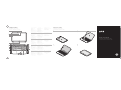 1
1
-
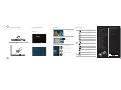 2
2
in andere talen
- English: Dell XPS 12 9Q23 Owner's manual
- français: Dell XPS 12 9Q23 Le manuel du propriétaire
- español: Dell XPS 12 9Q23 El manual del propietario
- português: Dell XPS 12 9Q23 Manual do proprietário